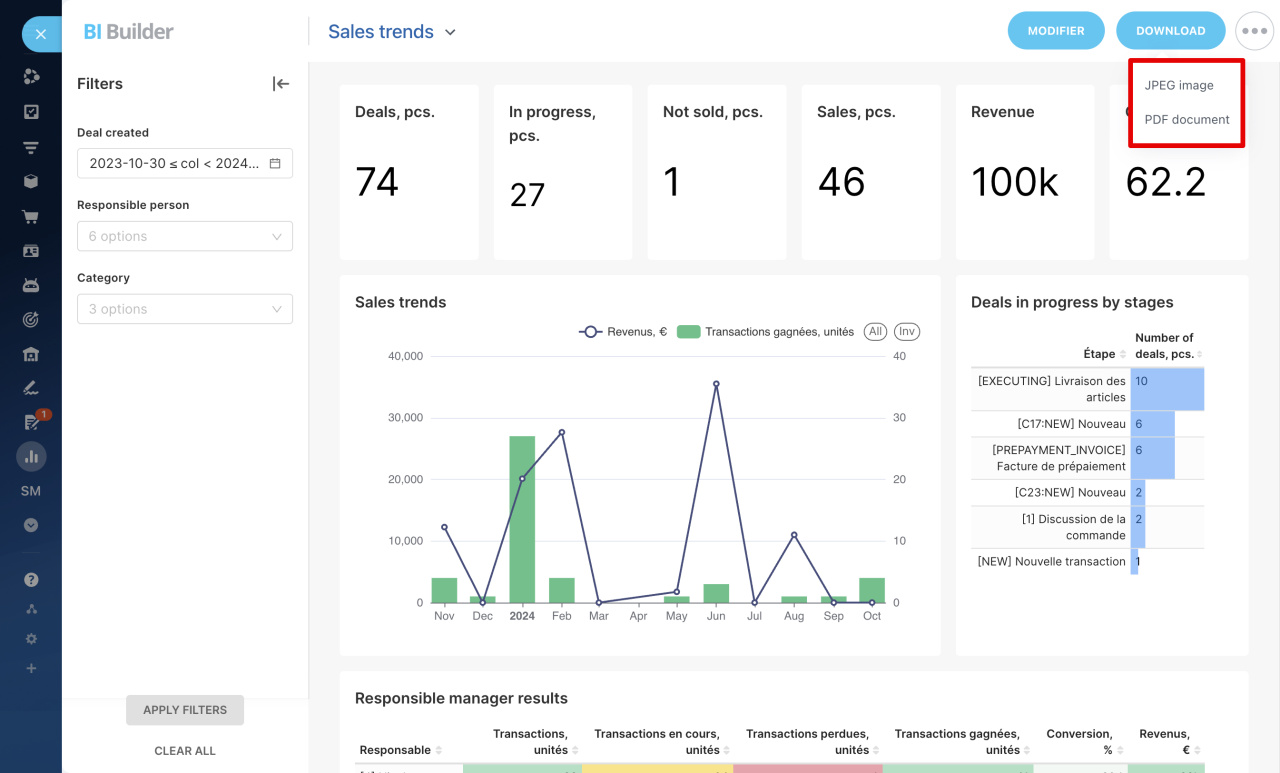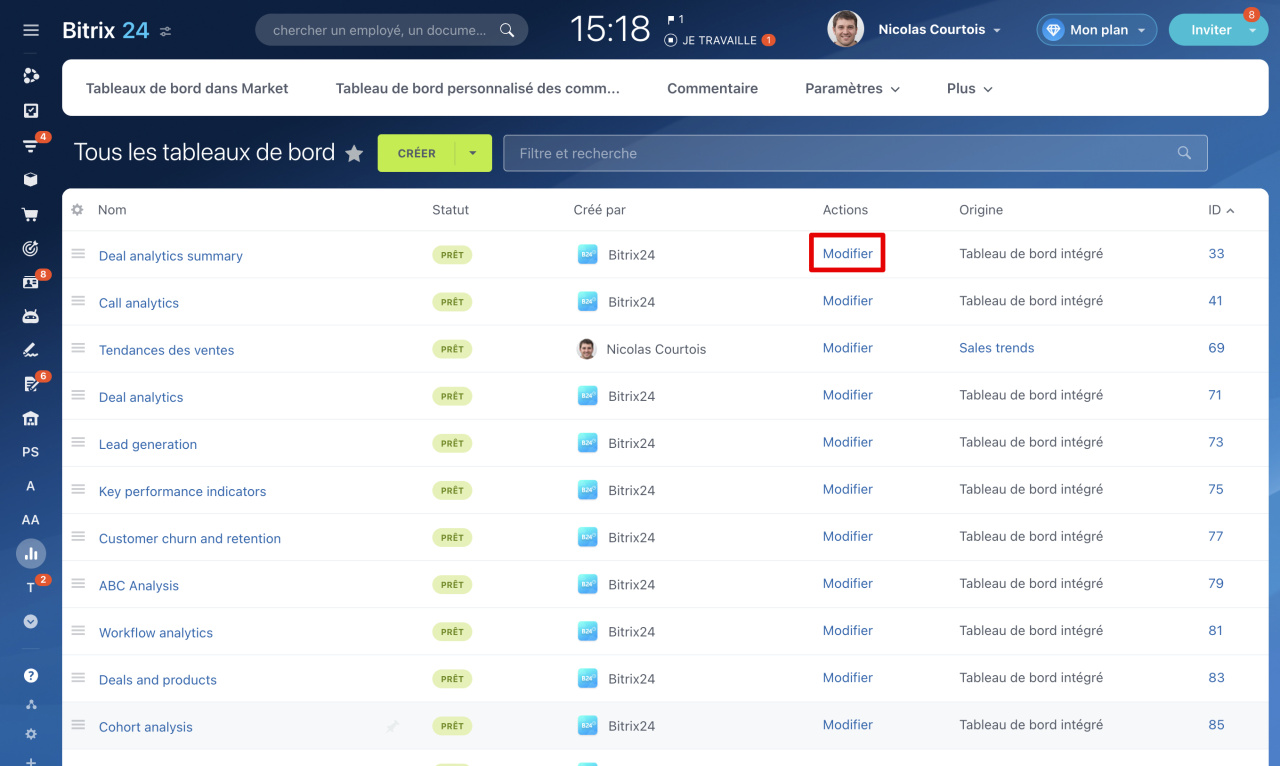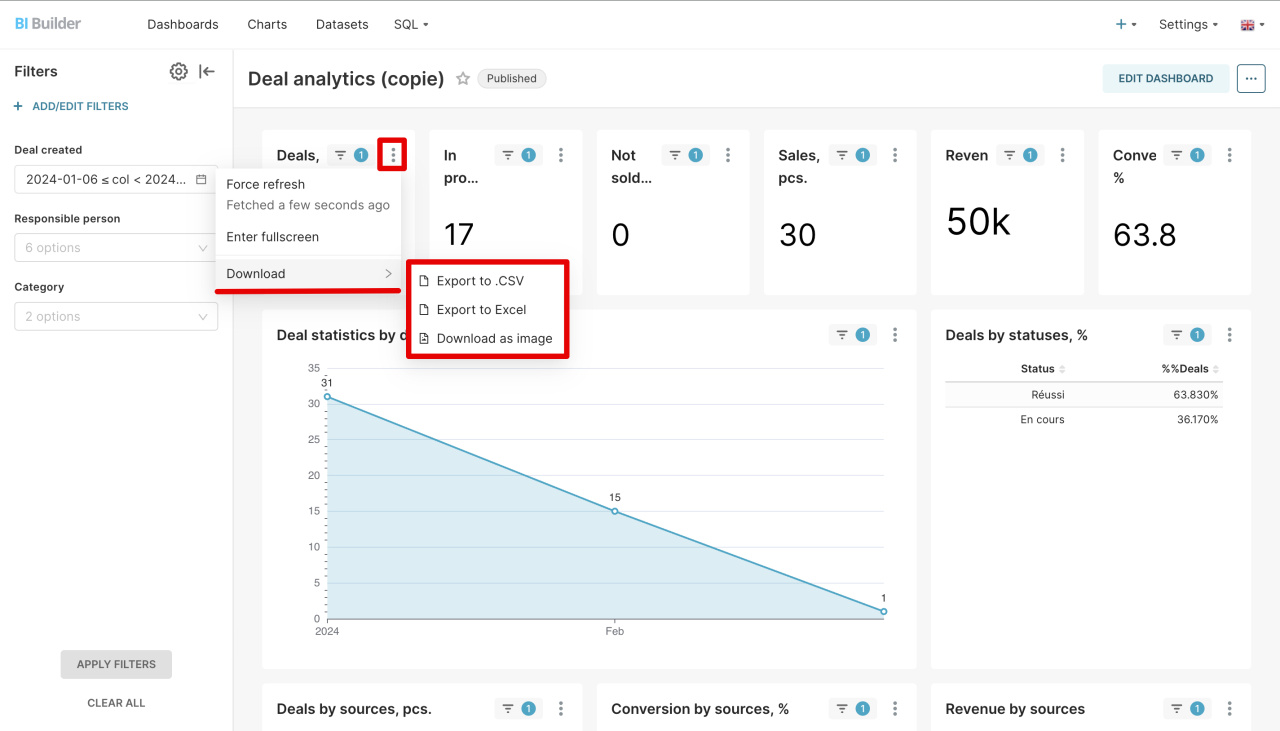Les données de graphique dans Constructeur BI peuvent désormais être enregistrées au format xlsx, csv et jpg. Grâce à l'exportation, vous pouvez partager les données dont vous avez besoin avec des collègues ou utiliser les données de rapport dans d'autres applications.
Comment enregistrer un rapport au format pdf ou jpg
Accédez à la section BI Builder et ouvrez le rapport souhaité. Dans le rapport, cliquez sur Télécharger et choisissez dans quel format enregistrer les données.
Comment enregistrer les données du graphique
Pour enregistrer le graphique, ouvrez la section BI Builder, sélectionner un rapport et cliquez sur Modifier.
Le rapport s'ouvrira dans le constructeur. Sélectionnez le graphique, cliquez sur Trois points (...) - Enregistrer et sélectionnez le format approprié.
- Exporter au format CSV - adapté au transfert rapide de données sans formatage ni structure complexe. Format de fichier - csv.
- Exporter vers Excel - convient si vous devez partager des données avec des collègues et continuer à collaborer dans des tableaux. Format de fichier - xlsx.
- Enregistrer en tant qu'image - enregistre le graphique sous forme d'image qui peut être ajoutée à PowerPoint, Word ou téléchargée sur un site Web. Format de fichier - jpg.
Par exemple, enregistrons un graphique avec le nombre de transactions au format xlsx. Il sera téléchargé sur votre ordinateur sous forme de tableau.
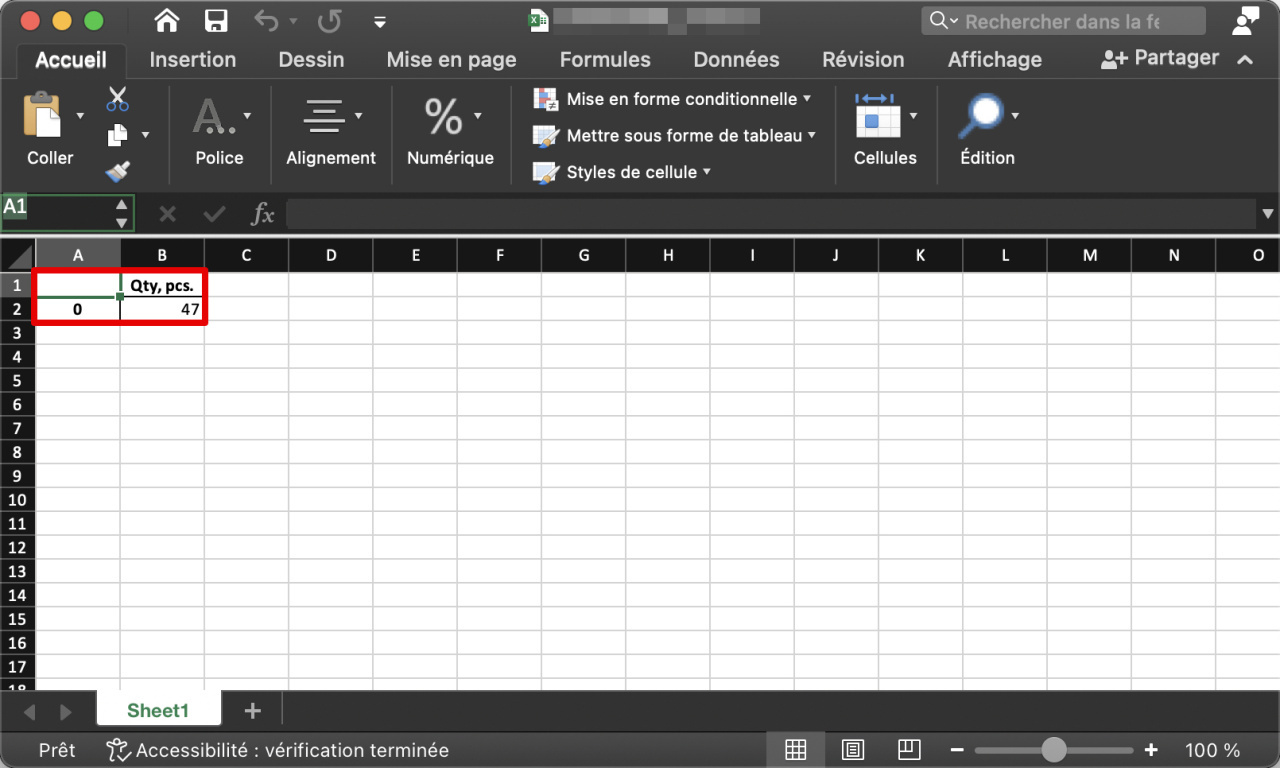 Il y a un seul indicateur sur le graphique, donc il n'y a qu'une seule colonne avec des données dans le fichier
Il y a un seul indicateur sur le graphique, donc il n'y a qu'une seule colonne avec des données dans le fichier
S'il y a plusieurs indicateurs sur le graphique, une archive zip sera téléchargée, qui contiendra plusieurs tableaux avec des données.
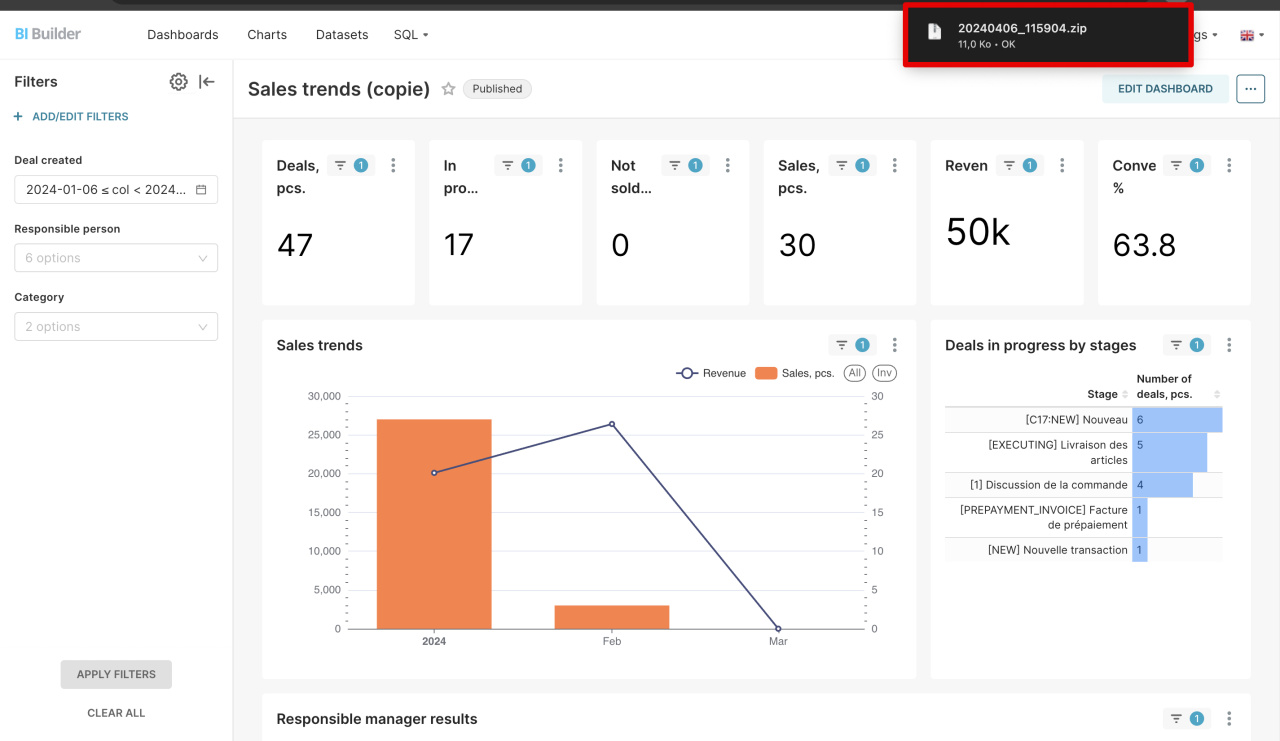 Nous avons téléchargé le graphique Tendances des ventes. Il y a plusieurs indicateurs sur le graphique et il est téléchargé sous forme d'archive zip distincte
Nous avons téléchargé le graphique Tendances des ventes. Il y a plusieurs indicateurs sur le graphique et il est téléchargé sous forme d'archive zip distincte
Résumé
- Les données de graphique dans Constructeur BI peuvent désormais être enregistrées au format xlsx, csv et jpg. Grâce à l'exportation, vous pouvez partager les données dont vous avez besoin avec des collègues ou utiliser les données de rapport dans d'autres applications.
- Exporter au format CSV - adapté au transfert rapide de données sans formatage ni structure complexe.
- Exporter vers Excel - convient si vous devez partager des données avec des collègues et continuer à collaborer dans des tableaux.
- Enregistrer en tant qu'image - enregistre le graphique sous forme d'image qui peut être ajoutée à PowerPoint, Word ou téléchargée sur un site Web.